P2025533
96
Bazy danydh Tematy
zaawansowane
97
|
Pole. T*M»' Sortur Poktó K/ytorit lub: |
noiwnko |
me |
MenoMoko |
St£*_ |
|
Dfaco^Hlar* f* |
oiacotm^aneM |
rt^nowukaT |
oraeo«ffCMlK*T | |
|
Rosnąco |
Rotneco | |||
|
0 |
_BI_ |
_u_ | ||
|
fWpc-.z stmowMko] | ||||
Rysunek 97. Siatka projektowa kwerendy parametrycznej
Wyświetlamy więc kwerendę pracownlcy-płaceK w oknie projektowym i w mórce Kiyterla pola stanowisko wpisujemy tekst w postaci: [Wpisz stanowisko) (patrz rysunek 97). Zapis ten oznacza, że po uruchomieniu kwerendy pokaże się specjalne okno dialogowe z takim komunikatem (patrz rysunek 98), do którego można będn wpisać nazwę stanowiska, a dopiero potem zostaną wyświetlone dane dotyczące wjf łącznie wpisanego w nim stanowiska.
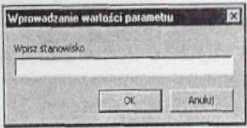
Rysunek 98. Okno dialogowe kryterium wybom
Uruchamiamy zatem kwerendę, a potem do okna dialogowego wpisujemy pan-metr magazynier i klikamy OK. Te czynności spowodują wyświetlenie listy wszył* kich magazynierów zatrudnionych w naszej firmie.
Ponieważ przy tak zdefiniowanych warunkach wyboru rekordów nie ma potrzeby wyświetlania w zestawie dynamicznym informacji o zajmowanym przez pracownib stanowisku, można z powodzeniem odwołać wyświetlanie pola stanowisko. W tya celu wystarczy wrócić do siatki projektowej kwerendy i zaznaczyć kratkę 0 w komórce Pokaż rozważanego pola. Kwerendę parametryczną uruchamiamy, potem - poleceniem Plik/Zapisz jako - zapisujemy pod nazwą pyta o stanowiskaK i na koniec zamykamy.
Dołączanie pola obliczeniowego
W Chcąc dołączyć pole obliczeniowe do siatki projektowej, należy kliknąć w pustej komórce Pole, wpisać nazwę nowego pola z dwukropkiem na końcu, na przykład premia:, a potem wzór matematyczny. W prostych formułach obliczeniowych używamy następujących operatorów działań arytmetycznych:
|
Hbpcrator |
działanie |
|
A |
potęgowanie |
|
t |
mnożenie |
|
1 |
dzielenie |
|
+ |
dodawanie |
|
- |
odejmowanie |
. W naszym przypadku wzór wpisany po dwukropku przyjmie postać 0,1*[płaca]. Ponieważ do obliczeń będą użyte dane liczbowe zawarte w polu płaca, więc we wzorze nazwa pola musi być ujęta w nawiasy kwadratowe. Ostatecznie siatka projektowa powinna wyglądać, tak jak pokazuje rysunek 99.
|
blPde |
naswtko |
Er------ |
stonowMko |
t*«C4 |
tnma 0.11t#*coll |
|
waco***xJ«ne r |
£*aco*rccvNJane p |
stenoMskal |
pracownicy płace | ||
|
pSoflu |
Rosnąco |
Rosnąco | |||
|
■Pokai |
0 |
0 |
g |
0 |
0 |
|
bu | |||||
|
W | |||||
Rysunek 99. Siatka projektowa kwerendy po dołączeniu pola obliczeniowego
^ Należy zapisać nową kwerendę pod nazwą premie jubileuszoweK (polecenie Plik/Zapisz jako), a następnie uruchomić ją.
Po uruchomieniu kwerendy okazuje się, że pole premia nie jest sformatowane f stylu walutowym. Przyjmijmy dodatkowo, że nie zachodzi potrzeba wyświetlania w tym zestawie dynamicznym informacji o płacach pracowników. Wracamy więc do widoku projektu, by nanieść potrzebne zmiany.
Projektowanie kwerendy obliczeniowej
Załóżmy, że chcemy dać pracownikom premie jubileuszowe w rocznicę działalności firmy, i że jej wysokość będzie wynosiła 10% płacy pracownika. Aby uzystt opisany efekt użyjemy również kwerendy pracownlcy-płaceK. Wyświetlamy ją» tern w oknie projektowym.
Formatowanie pola obliczeniowego
Aby sformatować pole (tu pole premia) należy kliknąć jego nazwę w siatce projektowej, a następnie przycisk Właściwości ®*. W oknie dialogowym Właściwości pola należy teraz kliknąć w komórce Format kliknąć strzałkę, która pojawiła się z prawej strony komórki i z rozwiniętej listy formatów wybrać Walutowy (patrz rysunek 100).
Wyszukiwarka
Podobne podstrony:
P2025533 96 Bazy danydh
P2025502 34 Bazy danych Tematy podstawowe35Zamykanie tabeli Pracę nad projektem tabeli kończy wybór
P2025503 36 Bazy danych ; Tematy podstawowe 37 selektory pól selektor rekordu Rysunek 25 Aby poszerz
P2025504 38 Bazy danyt Tematy podstawowe 39 Kolejnym polem będzie pole imię o typie Tekst. Pole nie
P2025510 50 Bazy danych I Tematy podstawoweSI Rysunek 39. Relacje po wymuszeniu więzów integralności
P2025512 54 Bazy danyę Tematy podstawowe 55 H. illL «ł> Uporządkować okno relacli tak, aby inform
P2025514 58 r Bazy danych Poszukiwaną wartość należy wpisać w całości lub zastępując nieznaczący cią
P2025516 62 Bazy dany ftmaty podstawowe 63 ■
P2025517 64 Bazy dinyą myszy przeciągnąć pole w odpowiednie miejsce - nowe położenie pola będzie ozn
P2025521 72 Bazy danycfl Tematy zaawansowane 73 W kolejnym oknie dialogowym wprowadzamy nazwę formul
P2025524 78 Bazy danych Tematy zaawansowane 79 W formularzu złożonym występują dwa zestawy przyciskó
P2025526 r 82 Bazy danych Tematy zaawansowane _83Rozmieszczanie
P2025534 98 Bazy dany zaawansowane 99 Właściwości pola Ogóho
P2025536 102 Bazy dagą ąBBftnaty zawansowane 103 p akcasoni j : dyttoałlo 3 5‘ dylkiWti 3 5*
P2025538 106 Bazy danych Tematy zaawansowane107 Rysunek 117. Okno wy bom wyglądu raportu Rysunek 119
P2025539 108 Bazy danych Tematy zaawansowane 109 Przyciski nawigacyjne H. 2! u as w oknie podglądu w
więcej podobnych podstron